Win11怎麼關閉小元件功能? Win11有一個小組件的功能,可以讓使用者操作起來更加便捷,不過有些小夥伴不喜歡,想要關閉卻不知道如何操作。那麼Win11小組件要怎麼關閉?下面本站小編就跟大家分享最新Win11關閉小組件的教學了,希望大家喜歡!
1、點選工作列的【開始】選單,找到【設定】開啟進入Windows設定中,也可以使用快速鍵【win I】開啟。
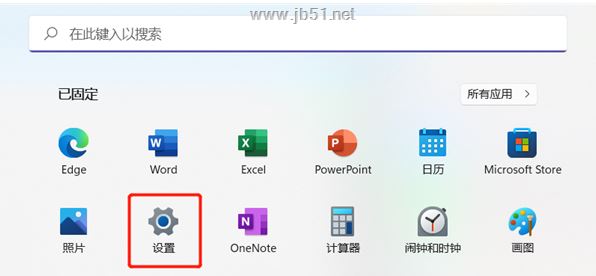
2、進入Windows設定之後,在左側找到並點選切換到【個人化】設定。
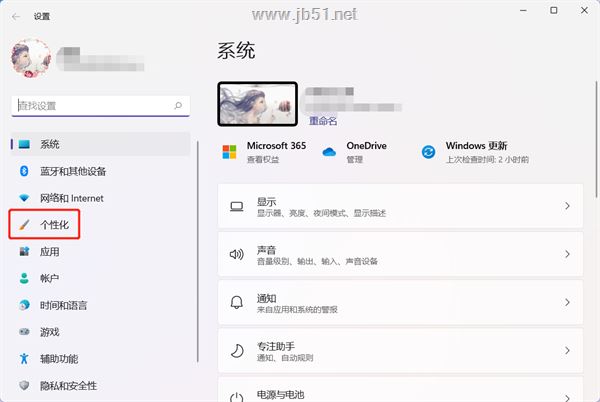
3、在個人化設定的右側,上下滑動找到【工作列】設定。
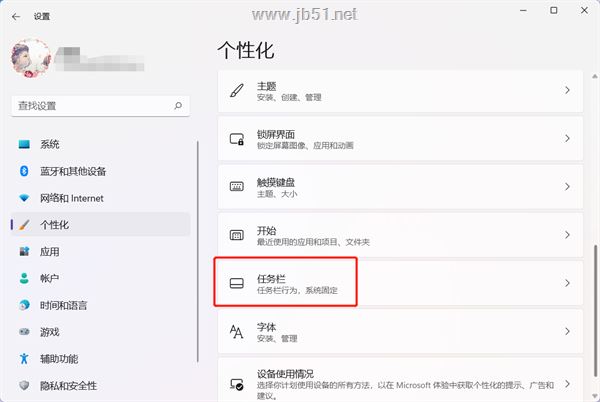
4、然後在工作列項目設定的下面,關閉【小元件】右側的滑桿,即可關閉小元件。
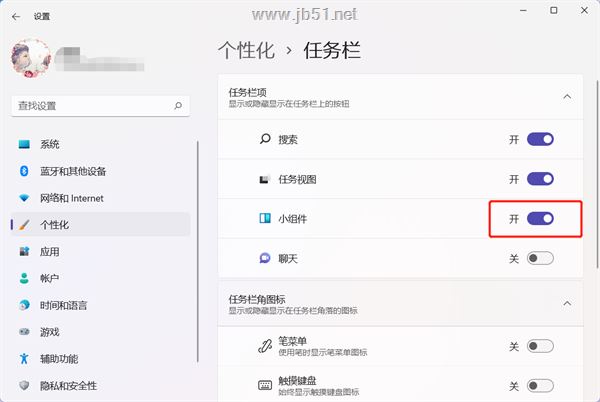
5、關閉後在工作列左側或居中位置無法再顯示小元件圖示了。
以上是Win11小元件如何停用? Win11停用小元件步驟指南的詳細內容。更多資訊請關注PHP中文網其他相關文章!




